در این مقاله قصد داریم نحوه دانلود آهنگ از Spotify را به شما آموزش دهیم تا بتوانید بدون اتصال به اینترنت به موزیک های محبوب خود گوش دهید. Spotify یک پلتفرم عالی برای پخش موزیک می باشد. با این حال، اگر شما می خواهید حتی در حالت آفلاین هم به موزیک های خود دسترسی داشته باشید پس در ادامه با ما همراه باشید.
برای لذت بردن از موزیک، بیایید نحوه دانلود موزیک در Spotify برای پخش آفلاین را بررسی کنیم.
شرایط لازم برای دانلود آهنگ از Spotify
برای دانلود موزیک در Spotify، باید عضو Spotify Premium باشید. متأسفانه، کاربران رایگان تنها مجاز به دانلود پادکست در تلفن های خود هستند.
بهعنوان عضو Spotify Premium، میتوانید موزیک خود را از آلبومها یا فهرستهای پخش دانلود کنید. سپس می توانید به تمام موزیک های خود بدون اتصال آنلاین گوش دهید.
محدودیت های دانلود اسپاتیفای
دو شرط دیگر وجود دارد که باید از آنها آگاه باشید.
برای دانلود موزیک، باید حداقل هر سی روز یک بار آنلاین شوید. Spotify از این شرط برای بررسی اینکه آیا حساب شما همچنان به نسخهPremium دسترسی دارد یا خیر استفاده می کند. در غیر اینصورت، Spotify به طور خودکار آهنگ ها را از دستگاه شما حذف می کند.
همچنین محدودیت دانلود 10000 آهنگ در حداکثر پنج دستگاه نیز وجود دارد. اگر چیزی را روی دستگاه ششم دانلود کنید، دانلودهای قبلی را نیز از دست خواهید داد. همچنین، Spotify دانلودهای دستگاهی را که برای طولانی مدت استفاده نشده است را هم پاک می کند.
نحوه دانلود موزیک در Spotify
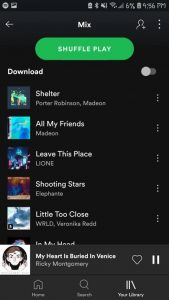
دانلود آهنگ از Spotify
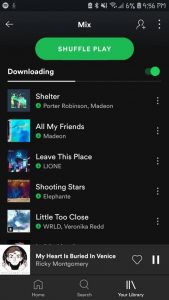
دانلود آهنگ از Spotify
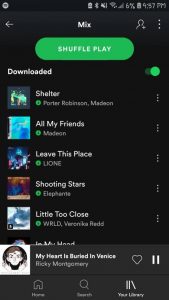
دانلود آهنگ از Spotify
برای دانلود موزیک در Spotify، همیشه مطمئن شوید که وارد یک حساب Premium شده اید. اگر در Spotify Free هستید، اصلا گزینه دانلود را مشاهده نخواهید کرد. پس از ورود به سیستم، مراحل زیر را دنبال کنید:
- آلبوم یا لیست پخشی را که می خواهید دانلود کنید پیدا کنید.
- روی آلبوم یا لیست پخش ضربه بزنید.
- کاربران Android، روی گزینه «Download» ضربه بزنید. کاربران iOS، روی clear arrow ضربه بزنید.
- پس از دانلود موفقیت آمیز، یک فلش سبز رنگ مشاهده خواهید کرد.

دانلود آهنگ از Spotify
هنگام دانلود موزیک ها، Spotify شما را از طریق اعلان یا درصد پیشرفت دانلود درون برنامه ای در جریان دانلود قرار می دهد. برای لیستهای پخش یا آلبومهای موجود در صف، Spotify آنها را به عنوان در صف دانلود شناسایی میکند.
حالت آفلاین Spotify و مدیریت موزیک
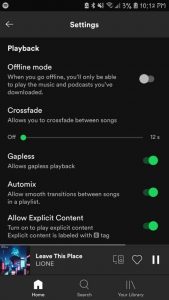
دانلود آهنگ از Spotify
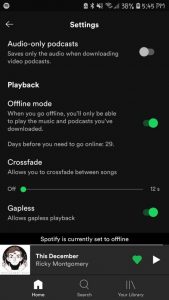
دانلود آهنگ از Spotify
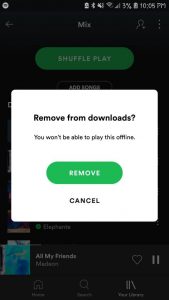
دانلود آهنگ از Spotify
اگر می خواهید فقط به موزیک دانلود شده خود گوش دهید، از حالت آفلاین Spotify استفاده کنید. برای دسترسی به این ویژگی، به Home بروید و سپس به تنظیمات Spotify بروید. در بخش «Playback»، «Offline mode» را روشن کنید.
هنگامی که در حالت آفلاین هستید، Spotify شما را در مورد محتوایی که به آن دسترسی دارید، در جریان قرار می دهد. اگر فقط روی هنرمندی که دنبال میکنید ضربه بزنید(نه موزیک و آلبومی که دوست دارید)، Spotify با یک اعلان به شما یادآوری میکند که آنلاین شوید.
اگر هنرمندان، فهرستهای پخش یا آلبومهایی را که موزیک های آن را دانلود نکرده اید بررسی کنید، یا خاکستری نمایش داده می شوند یا پنهان میمانند. اگر میخواهید موزیک ها را پخش کنید، Show unplayable songs را در قسمت Playback فعال کنید.
اگر موزیک های غیرقابل دسترس را میخواهید، همچنان میتوانید دانلودها را در حالت آفلاین تنظیم کنید. به سادگی روی دکمه دانلود Spotify ضربه بزنید تا دانلود را برنامه ریزی کنید.
در کتابخانه شما، در کنار لیستهای پخش، هنرمندان یا آلبومهایی که در صف دانلود قرار گرفتهاند، اعلانهای دانلود آنها را خواهید دید. هنگامی که حالت آفلاین را غیرفعال کردید، Spotify به طور خودکار آهنگ های شما را دانلود می کند.
وقتی نوبت به مرتب کردن موزیکهای دانلود شده میرسد، مدیریت Spotify نیز حول دکمه دانلود آن است. اگر نیاز به خالی کردن فضا یا دانلود مجدد در دستگاه دیگری دارید، روی toggle button یا green arrow (بسته به دستگاهتان) روی هر موزیک از قبل دانلود شده ضربه بزنید تا آن را حذف کنید. اگر نیاز به دانلود مجدد دارید، به سادگی روی گزینه مربوطه یک بار دیگر ضربه بزنید.
از موزیک های دانلود شده خود لذت ببرید
پس از اینکه یاد گرفتید چگونه موزیک Spotify را در تلفن خود دانلود کنید، ایجاد یک مجموعه آفلاین شگفت انگیز کار بسیار آسانی است. فقط به یاد داشته باشید که برای حفظ موزیک خود باید شرایط Spotify را دنبال کنید.
شما می توانید برای استفاده راحت از اسپاتی فای گیفت کارت اسپاتیفای را از اول پرداخت تهیه فرمایید.
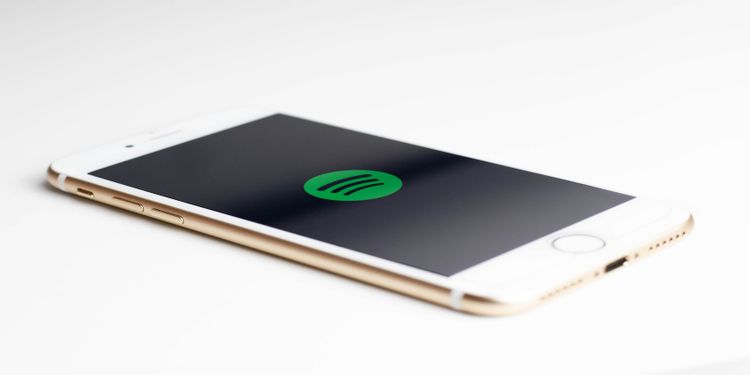
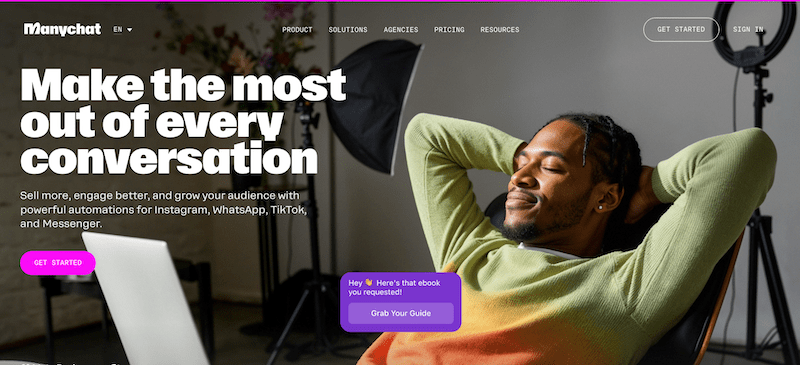

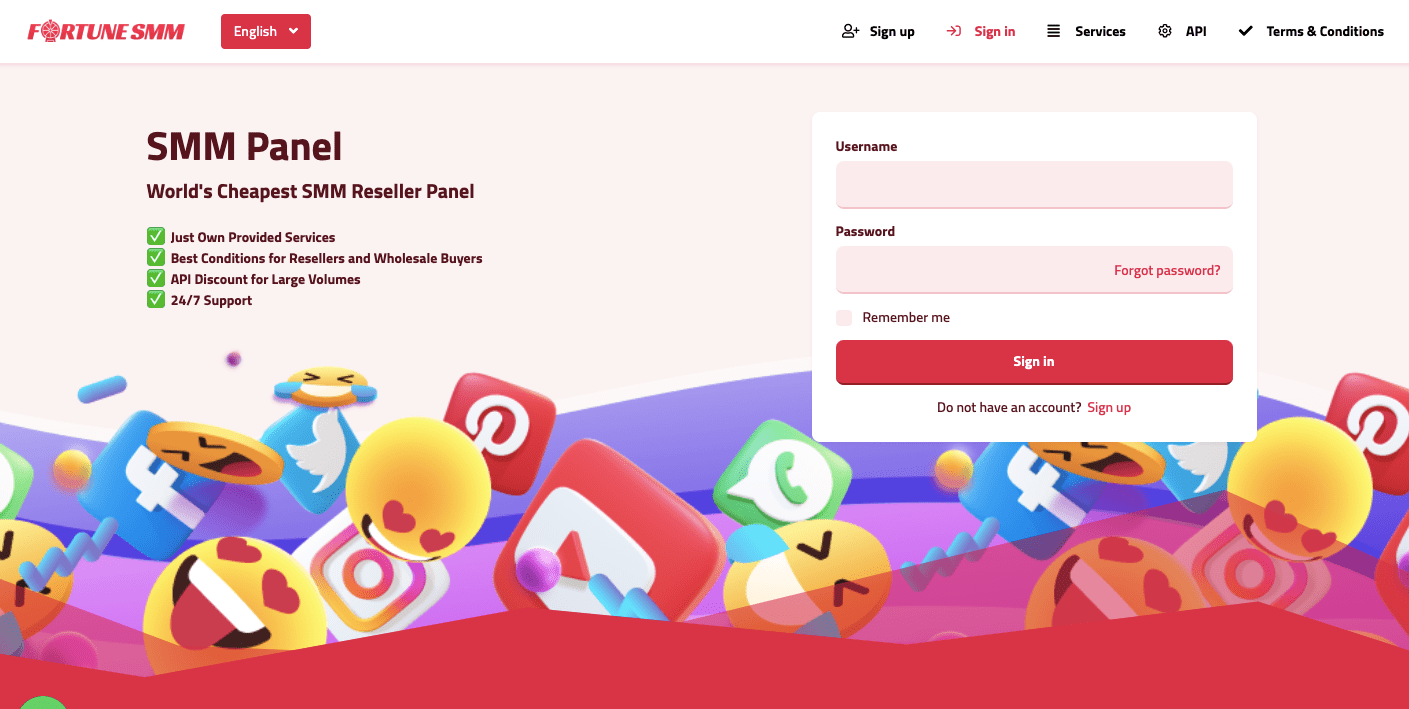
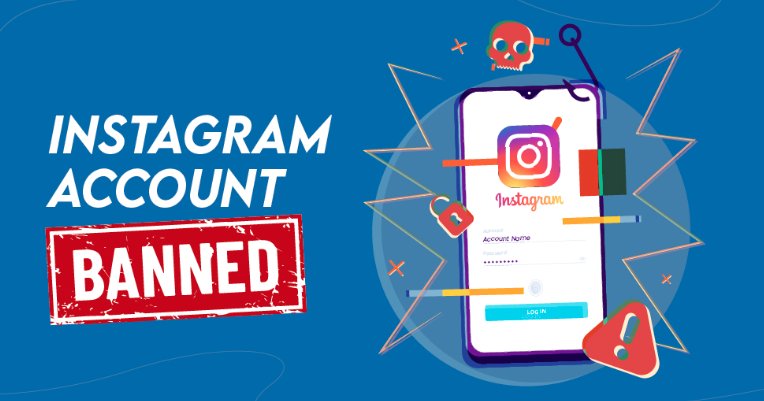
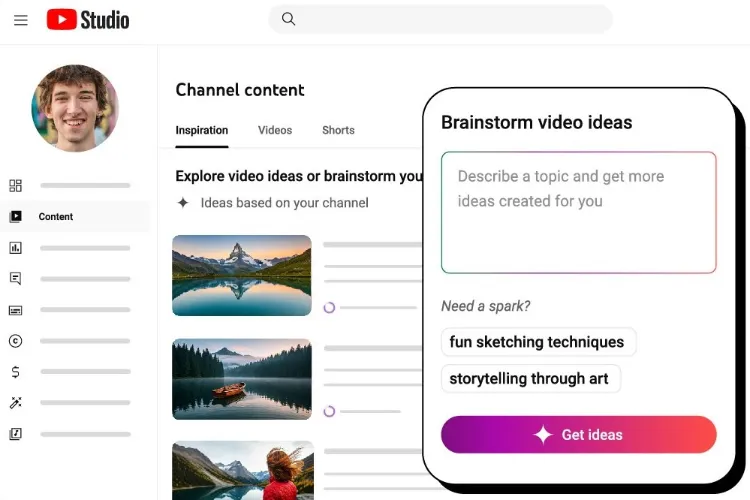
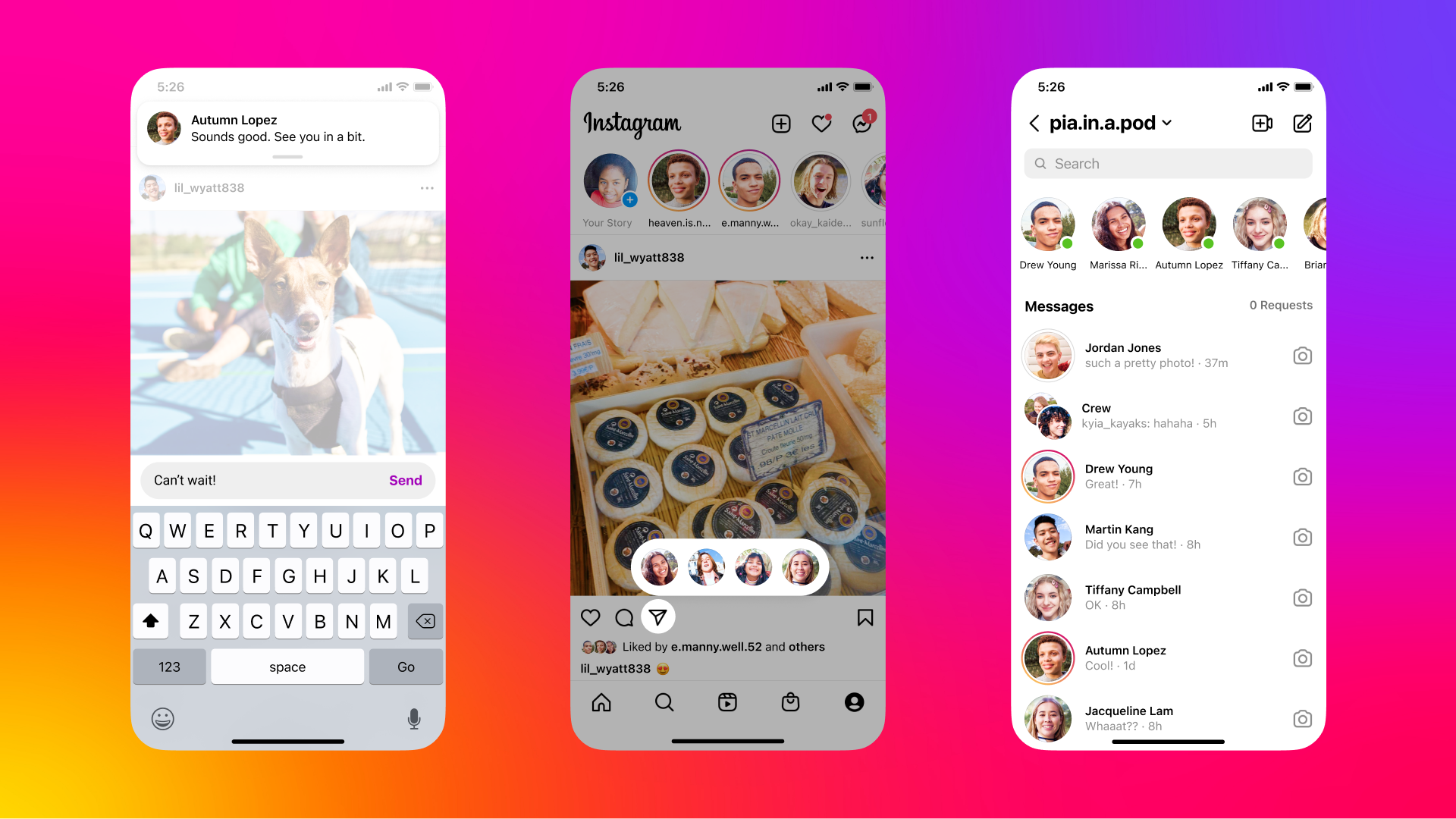








?gift card spotif ham daridd
سلام بله میتونید از این لینک سفارش بدین
گیفت کارت اسپاتی فای